Hakkeroivatko lapsesi jatkuvasti näyttöaikaa? Digitaalisen terveydenhuollon työkalun käytön yleistyessä myös sen ohittavat hyväksikäytöt ovat yleistyneet. Onneksi meillä on muutamia vinkkejä, jotka voivat auttaa sinua vahvistamaan näyttöaikaasi.
Selvyyden vuoksi ei ole olemassa sellaista asiaa kuin hakkeroimaton ohjelmisto. Mutta meillä on muutamia käytännöllisiä vinkkejä, joiden avulla voit pitää Screen Time -asetuksen toiminnassa tarkoitetulla tavalla ja suojassa joiltakin yleisimmiltä "hakkeroilta".
Sisällys
- Mikä on näyttöaika – ja miksi lapset ohittavat sen?
-
Muutamia vinkkejä estääksesi lapset hakkeroimasta näyttöaikaa
- 1. Käytä hyvää salasanaa
- 2. Varmista, että Estä käyttökatkon aikana on käytössä
- 3. Ota käyttöön viestintärajoitukset
- 4. Käytä vahvoja sovellusrajoituksia
- 5. Älä salli aikavyöhykkeen muutoksia
- 6. Poista Siri-käyttö käytöstä
- 7. Olla varuillaan
- Aiheeseen liittyvät julkaisut:
Mikä on näyttöaika – ja miksi lapset ohittavat sen?

Jos Screen Time ei ole sinulle tuttu, se on pohjimmiltaan Applen tuotteisiin sisäänrakennettu digitaalinen hyvinvointityökalu. Aikuisille käyttäjille se voi auttaa sinua seuraamaan laitteillasi vietettyä aikaa ja hallita sitä useilla tavoilla.
Mutta Screen Time on hyödyllinen myös vanhemmille, koska sen avulla he voivat seurata ja määrittää ohjeita siitä, kuinka heidän lapsensa voivat käyttää Apple-laitteitaan. Olemme aiemmin käsitelleet näyttöajan käyttöä lapsilukkoihin aiemmissa artikkeleissa, jotka näet alla.
- Ruutuajan käyttäminen perheen jakamistilin kanssa
- Hallitse lapsesi yhteystietoluetteloa iPhonen ja iPadin näyttöajan avulla
- Käytä ruutuaikaa Apple Arcaden kanssa peliajan hallintaan
Valitettavasti Screen Time on ohjelmistoominaisuus. Ja kuten olemme aiemmin maininneet, yritteliäs lapsi voi väistämättä käyttää hyväksikäyttöjä, hakkeroja ja ohituksia, joilla yritteliäs lapsi voi kiertää näyttöajan rajoituksia.
Tästä on ilmeisesti tullut niin suuri ongelma, että The Washington Post julkaisi äskettäin tarinan kiistatta fiksuista tavoista, joilla lapset kiertävät ruutuaikaa.
Ja toki, ne tavat ovat fiksuja. Mutta se ei tarkoita, etteivätkö ne olisi pysäytettävissä.
Muutamia vinkkejä estääksesi lapset hakkeroimasta näyttöaikaa
Olisi mahdotonta käsitellä jokaista Screen Timen hyväksikäyttöä, hakkerointia tai kiertotapaa yhdessä artikkelissa, varsinkin kun uusia löydetään jatkuvasti. Mutta tietysti on olemassa joitain yleisiä ja helppoja hakkereita, jotka voit estää, sekä lisävinkkejä, jotka voivat tehdä yleisemmistä ohituksista hyödyttömiä.
1. Käytä hyvää salasanaa
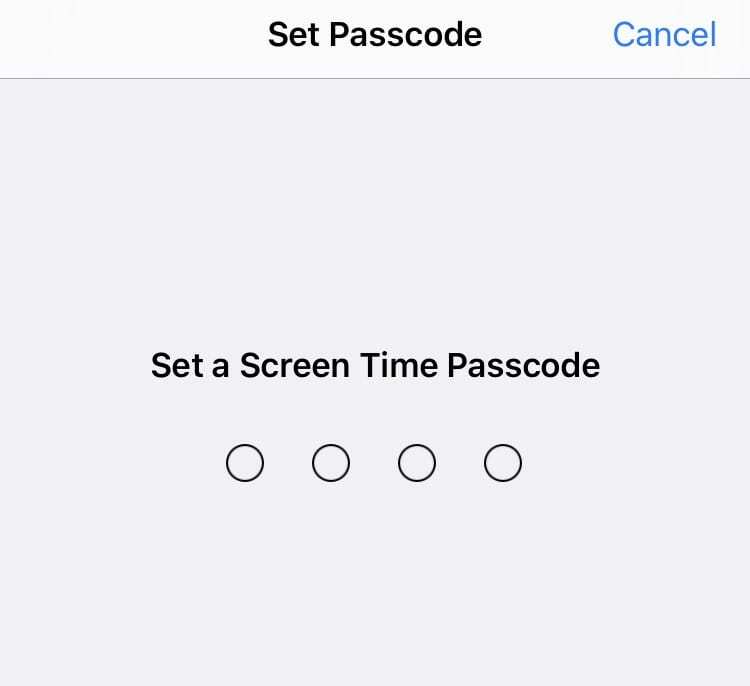
Lapsesi voi muuttaa tiettyjä näyttöajan parametreja ja asetuksia, jos heillä on salasanasi. Valitse siis tiukka pääsykoodi, jota et käytä mihinkään muuhun. Älä käytä syntymäpäivääsi, sinun ja puolisosi vuosipäivää tai mitään muuta, jonka lapsesi voi helposti selvittää.
Ja kuten Internet-salasanojesi kanssa, pidä tämä tieto turvassa. Älä kirjoita sitä muistiin paikkaan, josta lapsesi löytävät sen. Kun kirjoitat sitä, varmista, että lapsesi ei katso näyttöäsi tai katso olkapääsi yli. Pidä se salaisuutena. Pidä se turvassa.
2. Varmista, että Estä käyttökatkon aikana on käytössä
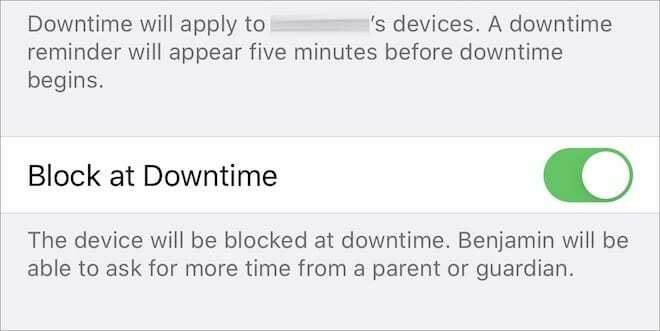
Ruutuaika ei ole vain lapsilukkoa varten. Sellaisenaan jotkin ominaisuudet - kuten seisokkiaika - on suunniteltu enemmän ehdotuksiksi aikuisille käyttäjille, joiden on päästävä eroon älypuhelinriippuvuudesta. Mutta voit tehdä seisokeista hieman kestävämmän yhdellä yksinkertaisella kytkimellä, joka jostain syystä jää usein vanhemmilta huomaamatta.
- Siirry kohtaan Asetukset -> Ruutuaika -> Perhe -> Lapsesi nimi.
- Siirry Seisonta-osioon.
- Varmista, että Estä käyttökatkon aikana on käytössä. Tämä yksinkertainen asetus varmistaa, että lapsesi tarvitsee erikseen pyytää sinulta lisää ruutuaikaa. Muuten he voivat jättää ehdotuksen huomiotta.
3. Ota käyttöön viestintärajoitukset

Jo iOS 13.3:ssa Apple esitteli mahdollisuuden asettaa rajoituksia viestinnölle näyttöajassa. Useimmiten se oli siunaus vanhemmille - vaikka bugi suistui nopeasti sen hyödyllisyydestä. Tämä virhe on sittemmin korjattu, mutta on toinen tärkeä kytkin, joka on pidettävä mielessä.
- Sisään Asetukset —> Näyttöaika —> Perhe, napauta lapsesi nimeä.
- Valitse Viestintärajoitukset.
- Aseta mieltymyksesi Sallittu viestintä ja Salli esittelyt ryhmissä.
- Voit myös valita lisäasetuksia Seisokkien aikana.
- Yksi tärkeimmistä muistettavista valinnoista on Salli yhteystietojen muokkaus. Tämä johtuu siitä, että lapset ovat muokanneet olemassa olevia yhteystietoja uusilla puhelinnumeroilla ja sähköpostilla kiertääkseen viestintärajoituksia.
4. Käytä vahvoja sovellusrajoituksia
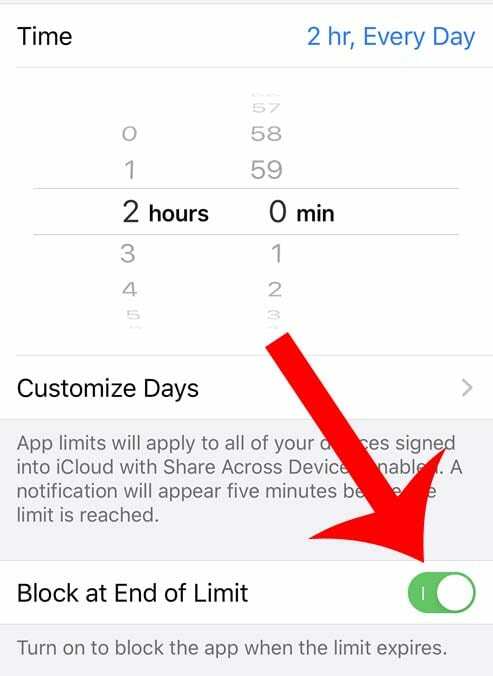
Jos käytät näyttöaikaa lapsesi laitteen käytön seuraamiseen ja hallintaan, käytät todennäköisesti sovellusrajoituksia. Mutta näillä sovellusrajoituksilla voi olla enemmän haukkumista kuin puremista, ellet ota käyttöön tiettyä asetusta. Tässä on mitä sinun tulee tietää.
- Sisään Asetukset —> Näyttöaika —> Perhe, napauta lapsesi nimeä.
- Valitse yksittäinen sovellus tai sovellusluokka. Näpäytä Seuraava.
- Aseta aikaraja kyseiselle sovellukselle tai sovelluskategorialle.
- Varmista, että Estä rajoituksen lopussa on käytössä. Jos näin ei ole, lapsesi voi yksinkertaisesti jättää huomioimatta sovellusrajoitusehdotuksen.
5. Älä salli aikavyöhykkeen muutoksia
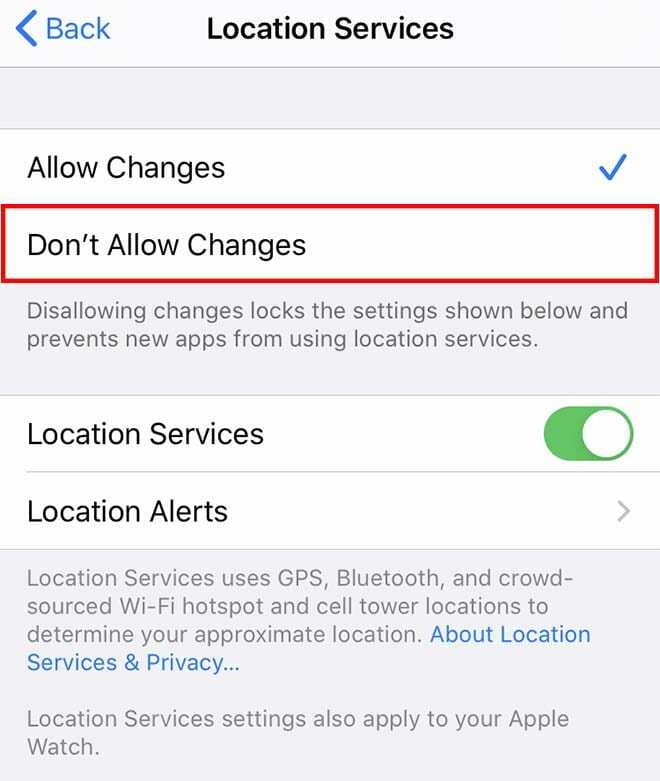
Oletusarvoisesti iPhone määrittää automaattisesti nykyisen päivämäärän ja kellonajan. Mutta monet käyttäjät eivät ymmärrä, että päivämäärän ja kellonajan asetusten manuaalinen asettaminen on täysin mahdollista. Ja itse asiassa jotkut lapset ovat käyttäneet tätä menetelmää ohittaakseen seisokkirajoitukset.
Voit poistaa aikavyöhykkeen muutokset käytöstä, mutta se on hieman prosessi. Näin
- lapsesi iPhonessa varmista, että näyttöaika on poistettu käytöstä.
- Navigoida johonkin Asetukset —> Yleiset —> Aika ja päivämäärä ja varmista se Aseta automaattisesti on kytketty päälle.
- Ota nyt käyttöön Näyttöaika heiltä tai iPhoneltasi. Muista asettaa pääsykoodi.
- Navigoida johonkin Sisältö- ja tietosuojarajoitukset.
- Vieritä alas kohtaan Sijaintipalvelu ja löytää Järjestelmäpalvelut.
- Vaihda Aikavyöhykkeen asettaminen päälle.
- Nyt voit palata Sijaintipalvelut-näyttöön ja valita Älä salli muutoksia.
6. Poista Siri-käyttö käytöstä
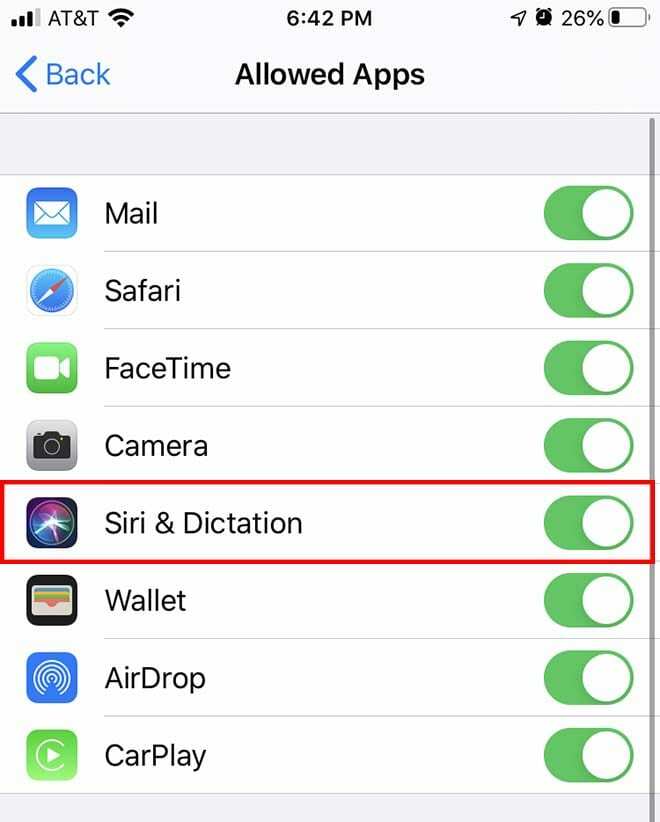
Yksi fiksu tapa lieventää iMessagen rajoituksia on yksinkertaisesti käyttää Siriä viestien lähettämiseen tai lukemiseen. Tämä johtuu siitä, että Siriä käsitellään eri sovelluksena kuin Viestit, samoin kuin siitä, että Messages on iOS: n ydinpalvelu. Onneksi voit yksinkertaisesti poistaa Siri-käytön kokonaan käytöstä.
- Siirry iPhonellasi kohtaan Asetukset —> Ruutuaika —> Perhe —> (Lapsesi nimi).
- Näpäytä Sisältö- ja tietosuojarajoitukset.
- Kirjoita salasanasi.
- Näpäytä Sallitut sovellukset.
- Varmista tässä osiossa Siri ja sanelu on kytketty pois päältä.
7. Olla varuillaan

Loppujen lopuksi Screen Time on huono korvike kunnolliselle vanhempien valppaudelle. Tiedämme, että useimmat vanhemmat ovat kiireisiä, mutta vaikka vain muutaman minuutin päivässä kirjaudutaan sisään lasten laitetoiminta voisi mennä paljon pidemmälle kuin vain selata näyttöaikaa ja toivoa, että se onnistuu temppu.
Tämä on erityisen totta, koska joidenkin vihjeiden kiertotapoja tulee väistämättä esiin. Jos aikaa ja vaivaa riittää, kaikki voidaan ohittaa tai "hakkeroida". On myös paljon "hakkereita", joita ei vain voida välttää tai edes havaita. Pienellä valppaudella ja havainnolla voi päästä pitkälle.
Tarkista siis lapsesi. Vielä parempi kuin tukahduttaa heidät olisi varmistaa, että he kanavoivat tämän ponnistelun ja luovan energian johonkin tuottavampaan tai hyödyllisempään tehtäviin kuin näyttöajan hakkerointi.

Mike on freelance-toimittaja San Diegosta, Kaliforniasta.
Vaikka hän käsittelee ensisijaisesti Applea ja kuluttajateknologiaa, hänellä on aiempaa kokemusta yleisen turvallisuuden, paikallishallinnon ja koulutuksen kirjoittamisesta useisiin julkaisuihin.
Hän on käyttänyt useita hattuja journalismin alalla, mukaan lukien kirjailija, toimittaja ja uutissuunnittelija.